3GP er designet til at reducere kravene til lager- og båndbredde for at imødekomme mobiltelefoner. Det understøttes bredt af populære mobile enheder som Samsung Galaxy S4, HTC One, Nokia Lumia 1020 osv. For at konvertere videoer til 3GP er alt hvad du har brug for en brugervenlig 3GP-videokonverter, der giver dig mulighed for at konvertere populære videoformater som MP4, MOV, WMV osv. Til 3GP-format.
3GP Video Converter er et fantastisk stykke software, der kan hjælpe dig med at konvertere ethvert videoformat til 3GP, så du kan afspille videoer på mobiltelefonen når som helst og hvor som helst. Denne artikel er netop født til dette. Her viser vi top 10 GRATIS & BETALT 3GP-videokonvertere, og det bedste valg for dig er i dem.
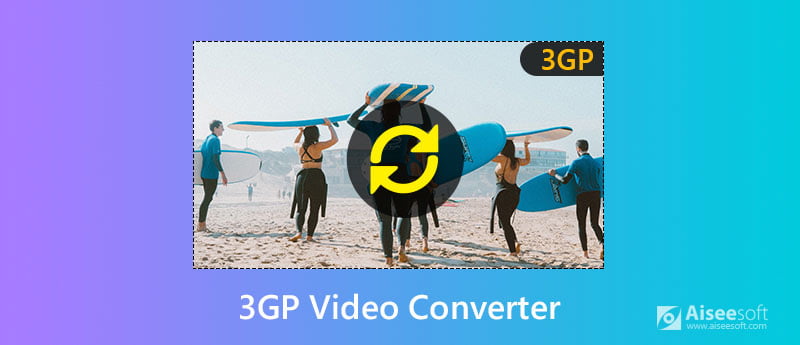
Når vi ønsker nogle værktøjer, ville vi først søge efter den gratis. Så i første omgang viser vi dig de GRATIS 3GP-videokonvertere. Se dem omhyggeligt.
For brugere med behovet for videokonvertering tilbyder Aiseesoft Gratis Video Converter. Med denne perfekte ledsager til at konvertere alle videoer gratis, kan du konvertere videoer til ikke kun 3GP, men også andre video- og lydformater (MP4, MKV, MOV, FLV, AVI, WMV, MP3 osv.).
Bortset fra konverteringsfunktion kan det også hjælpe dig med at redigere dine videoeffekter først inden konvertering. Du kan tilføje farverige temaer til videoen og redigere ord med titel, forfatter, tid osv. For at specificere den.
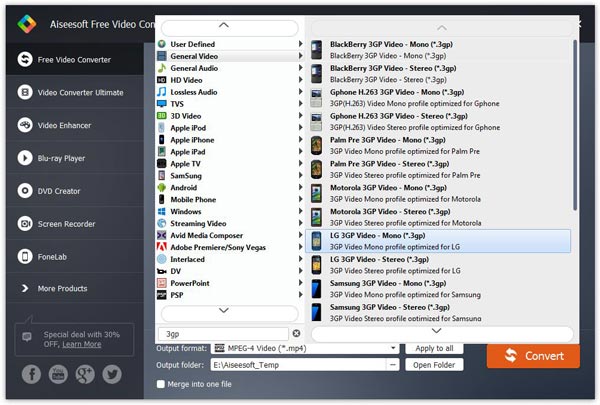
Ved at bruge denne online konverter kan du konvertere andre formatvideoer til 3GP-format, blot med 3 klik. du kan konvertere videoer til 3GP i din browser uden registrering. To-batch-konvertering understøttes også i denne lille konverter. Du kan også se, at grænsefladen er enkel og selvforklarende.
For de fleste brugere af videokonvertering ville det være den gamle antik. Online konvertering er et populært værktøj til alle konverteringsbehov. Til behovene for størrelse og tilpasning tillader det justering af indstillingerne som billedhastighed, bithastighed, opløsning, størrelse, lydkvalitet og andre. Du kan også indstille skærmstørrelse og filstørrelse og vælge lydspor osv. Når processen er afsluttet, kan du downloade de konverterede filer i browseren.
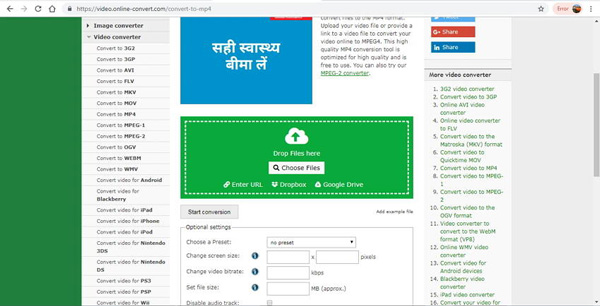
Gratis filkonvertering kan konvertere dine videoer til 3GP-filer i anstændig kvalitet med få klik. Du kan tilføje filer fra pc, URL samt cloud-lagring til det. Men der er nogle grænser i det. Du kan kun tilføje MP4-filer til den. Og maksimalt 5 filer med en kombineret størrelse på op til 300 MB kan tilføjes til programmet.
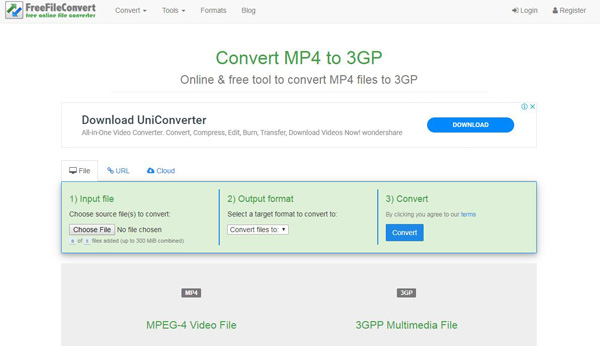
Filkonvertering kan nemt konvertere dine videoer til 3GP-filer i god kvalitet. Det kræver ikke download eller registrering. Kvaliteten af videoer skyldes dit behov. Du kan også ændre opløsningen før konvertering, bithastighed, billedhastighed og lydbithastighed. Og som du kan se i det følgende, er dens grænseflade så enkel.
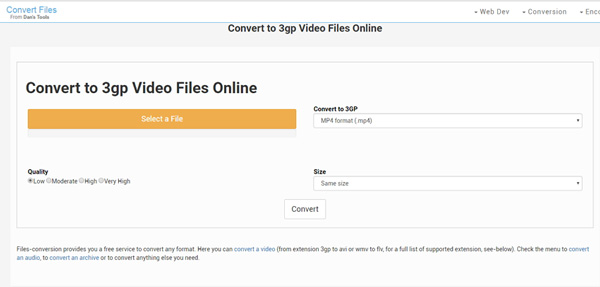
Hvis du kun har brug for at konvertere formatet på videoer og filer, kan de ovenstående 5 gratis 3GP-konvertere møde dig. Men hvis du har redigering og andre professionelle funktioner, har du muligvis brug for den højere version af 3GP Video Converter. Her er top 5 3GP-videokonvertere gennem lag af screening.
Aiseesoft Video Converter Ultimate har forenklet professionelle værktøjer til brugervenlige filtre. Og denne 3GP-videokonverteringssoftware indeholder mange funktioner om videokonvertering og tilpasning. Således kan både begyndere og fagfolk konvertere AVI-videoer let.

Downloads
Aiseesoft Video Converter Ultimate
100 % sikker. Ingen annoncer.
100 % sikker. Ingen annoncer.
iSkysoft HD Video Converter kan konvertere videoer fra ethvert medieformat til 3GP-filer, alt efter dine behov. Der er intet kvalitetstab i konverteringsprocessen. Det består af adskillige redigeringsværktøjer, funktioner, kodeindstillinger og andre muligheder for at få perfekt outputkvalitet. I øvrigt understøtter det også batchkonverter videofiler, fletter endda videofiler til en for at spare dig for meget tid.
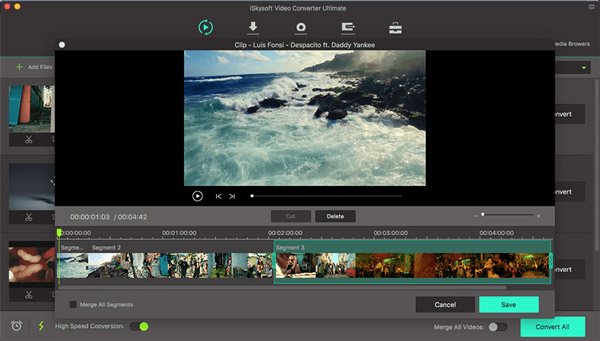
DVDFab Video Converter er en af de mest kraftfulde 3GP-videokonvertere. Softwaren understøtter alle populære formater og inkluderer en lang række nyttige værktøjer og funktioner, der går godt. Med DVDFab Video Converter kan du indstille dit foretrukne stykke musik som baggrundsmusik og beskære / beskære uønsket del fra videoen osv.
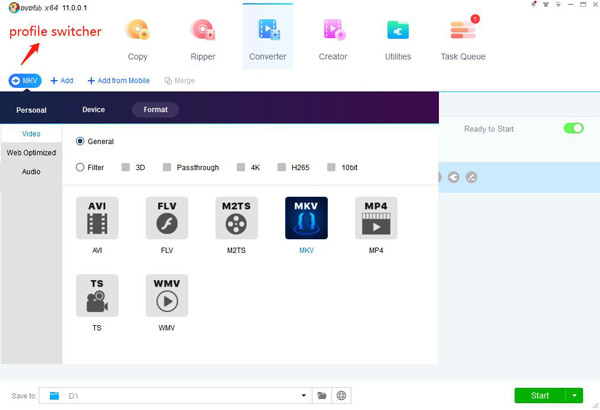
Med Xilisoft 3GP Video Converter kan brugere let konvertere næsten alle populære videofiler til 3GP eller 3G2 videoformat. Bortset fra konvertering er det også OK at udtrække billeder fra videofilen i batches eller tage snapshots i videoeksempel. I konverteringsprocessen kan du indstille din foretrukne filstørrelse ved at importere målstørrelsen på bithastighedsregnemaskinen, og det vil gøre komprimering eller udvidelse af filen for dig.
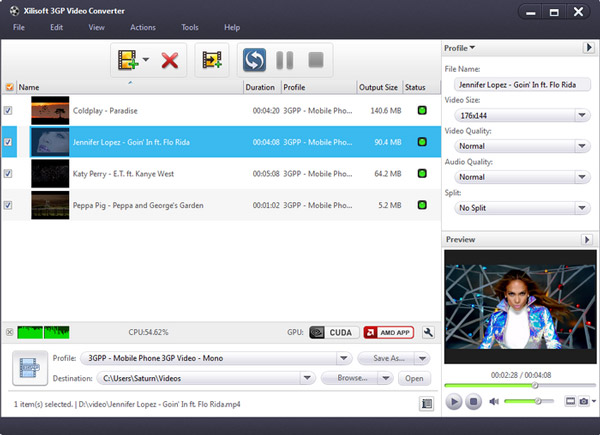
ImToo 3GP Converter er også et godt valg at konvertere videoer til 3GP filer. Selvom det understøtter begrænsede input- og outputmedieformater, kan videoer konverteres til specifikt enhedsunderstøttet format som PS3, iPhone, Apple TV, PSP og så videre. Det kan også nemt udtrække lyd fra 3GP-videofiler. Du kan ændre størrelsesforhold, udtrække lyd, bitrate, samplingsfrekvens og mere. Det tilbyder også samtidig konvertering af flere filer med høj hastighed og kvalitet.
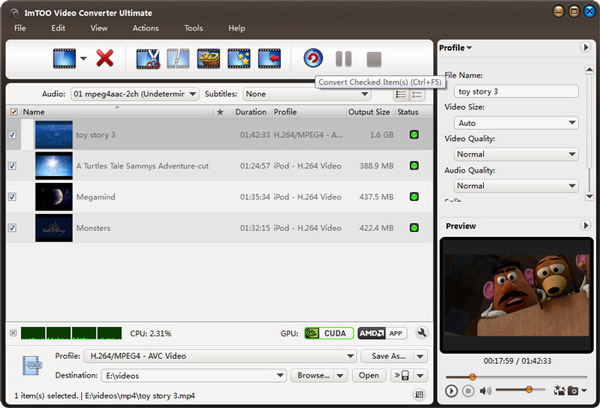
Efter download af Aiseesoft 3GP-videokonverter skal du installere og køre den, klikke på knappen "Tilføj fil" for at importere dine videoer. Hvis du oplever problemer med at tilføje videoer ved direkte at klikke på knappen "Tilføj", kan du klikke på "Filer> Tilføj filer" for at tilføje videofilerne.

Denne software kan konvertere video såsom AVI, WMV og så videre til 3GP-format til mobiltelefon. Klik på rullelisten "Profil" for at vælge det format, du foretrækker for hver tilføjet fil. Hvis du ikke ved, hvilke formater din enhed understøtter, kan du bare vælge formatet "Mobiltelefonvideo - 3GP (* .3gp). Og derefter klikke på" Anvend til alle "-knappen.
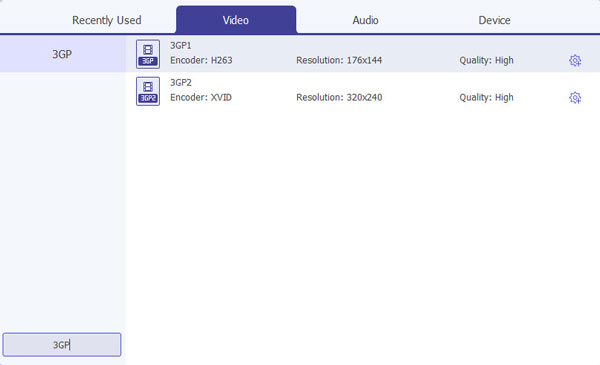
Eller du kan klikke på rullelisten "Profil" for at vælge det format, du foretrækker for hver tilføjet fil. Hvis du ikke ved, hvilke formater din enhed understøtter, kan du bare vælge formatet i henhold til enheden.
Hvis du vil tilpasse outputkvaliteten, skal du klikke på knappen "Indstillinger" for at åbne indstillingspanelet. Du kan derefter ændre videoopløsningen, koderen, billedhastighed, samplingsfrekvens, kanal, bitrate osv.
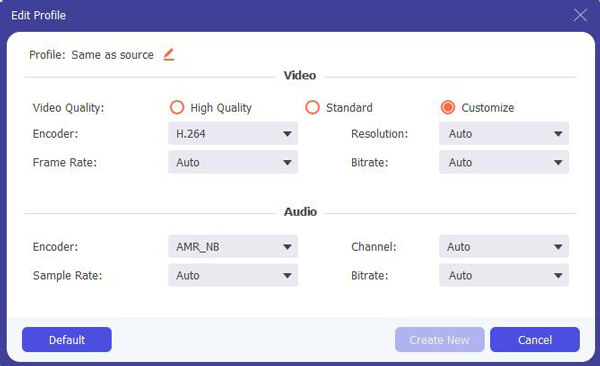
Når alle indstillingerne er udført, skal du blot klikke på "Konverter" -knappen for at starte 3GP-videokonvertering. Efter konverteringsprocessen skal du klikke på "Åbn mappe" for at finde de konverterede videoer.
Aiseesoft 3GP Video Converter har en indbygget videoeditor, der giver dig mulighed for at tilpasse videoer for at opnå den bedste videoeffekt. Klik på "Rediger" for at åbne Rediger vindue, hvor du kan klippe videoklip, fjerne sorte bjælker, tilføje tekst eller et vandmærke til billedet og justere videolysstyrken osv.
Hvis du vil afskære kanterne fra din video, kan du klikke på "Beskær" -knappen for at åbne beskæringspanelet. Der er en ramme i stiplet linje omkring filmvideoen; du kan trække det for at afskære de sider, du ikke ønsker. Du kan også indtaste værdier i de fire afgrøder værdiboks for at beskære din video mere nøjagtigt.

3GP Video Converter giver dig mulighed for at trimme din videofil, så du kan fange dine yndlingsklip fra dine videofiler. Når du har klikket på "Clip" -knappen, kan du få vist din valgte videofil i eksempelvinduet og estimere, hvilken del af filmen du vil konvertere. Indtast derefter starttidspunktet og sluttidspunktet til tidsfeltet i venstre side, eller træk start / sluttidslinjen under forhåndsvisningsvinduet for at indstille de klip, du vil konvertere, og klik derefter på "OK" for at starte konverteringen.

Hvis du vil slutte flere videofiler til en fil, skal du i hovedgrænsefladen klikke på afkrydsningsfeltet "Flet til en fil", og du får kun en outputfil i stedet for flere filer.
Vi har listet omkring 10 kraftfulde 3GP-videokonverter og viser detaljerne ved konvertering og redigering. Hvis du møder 3GP-videokonvertering, skal der være det bedste svar til dig. Hav en god dag!
3GP Converter
1. Hvad er 3GP 2. 3GP Video Converter 3. 3GP til AVI 4. 3GP til MP3 5. 3GP til MP4 6. 3GP til MP4 på Mac 7. 3GP til iPhone
Fix dit iOS-system til det normale i forskellige problemer som at sidde fast i DFU-tilstand, gendannelsestilstand, hovedtelefontilstand, Apple-logo osv. Til det normale uden tab af data.
100 % sikker. Ingen annoncer.
100 % sikker. Ingen annoncer.